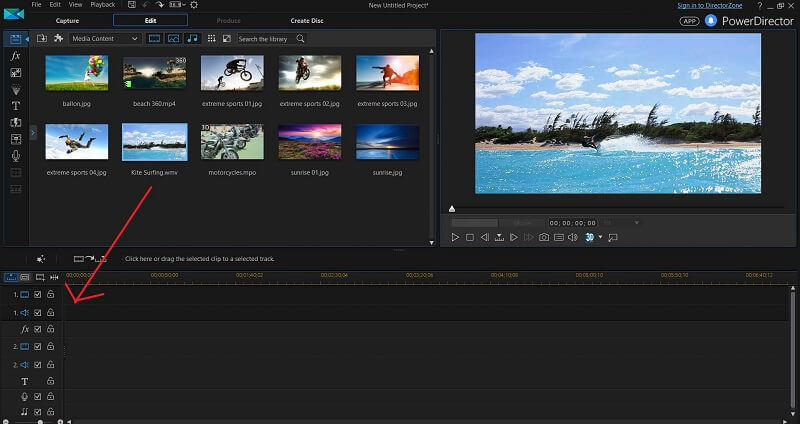Обзор PowerDirector: хорош ли этот видеоредактор в 2022 году?
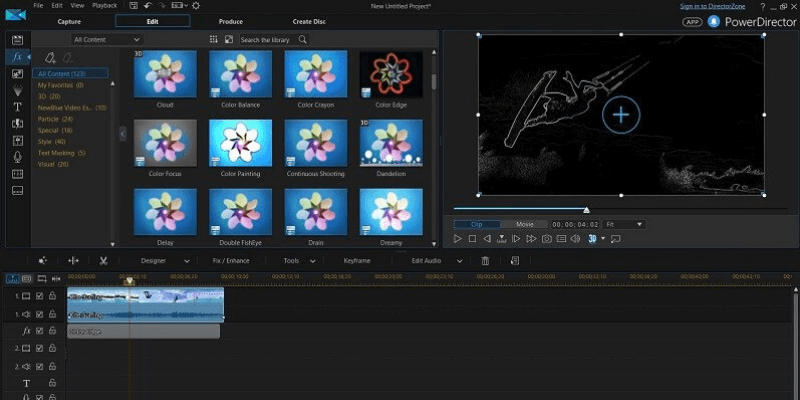
CyberLink PowerDirector
Заключение
CyberLink PowerDirector интуитивно понятен (вы часто слышите, как я говорю это слово), быстр и удивительно удобен для пользователя, но не предлагает таких же высококачественных инструментов для редактирования видео, как некоторые из его конкурентов.
Если вашим приоритетом является экономия времени при создании вашего следующего домашнего кинопроекта, вы именно тот человек, для которого был разработан PowerDirector. PowerDirector идеально подходит для редактирования видео с рук (например, с выпускных вечеров и вечеринок по случаю дня рождения) или для создания слайд-шоу для семейного просмотра и делает процесс редактирования видео максимально безболезненным для пользователей всех уровней.
Однако, если вы стремитесь создавать высококачественные видеоролики для коммерческого использования или уже нашли время, чтобы изучить более продвинутую программу для редактирования видео, вам, вероятно, лучше придерживаться конкурентов, таких как Final Cut Pro (Mac) или VEGAS Pro (Виндовс).
Что я люблю: Невероятно быстро и безболезненно освоить программное обеспечение и начать создавать базовые видеоролики. Интуитивно понятный пользовательский интерфейс упрощает поиск необходимых инструментов. Встроенные шаблоны видео позволяют даже самым технически неграмотным пользователям создавать целые видеоролики и слайд-шоу за считанные минуты. Редактировать видео 360 было так же просто и легко, как и редактировать стандартные видео.
Что мне не нравится: Большинство эффектов далеки от профессионального или коммерческого качества. Расширенные инструменты редактирования видео в PowerDirector предлагают меньшую гибкость, чем конкурирующие видеоредакторы.
Легко ли использовать PowerDirector?
Это, без сомнения, самая простая программа для редактирования видео, которую я когда-либо использовал. Разработанный для того, чтобы свести к минимуму головную боль, связанную с изучением более сложного программного обеспечения, PowerDirector предлагает ряд инструментов, которые позволяют пользователям любого уровня подготовки легко объединять простые видеоролики за считанные минуты.
Для кого лучше всего подходит PowerDirector?
Вот ключевые причины вас может заинтересовать приобретение PowerDirector:
- Целевая аудитория ваших видео — друзья и семья.
- Вам нужен дешевый и эффективный способ редактирования 360 видео.
- Вы не планируете превращать редактирование видео в хобби и не заинтересованы в том, чтобы часами изучать новое программное обеспечение.
Вот некоторые из основных причин, по которым вы можете НЕ заинтересоваться покупкой PowerDirector:
- Вы создаете видео для коммерческого использования и вам нужны только видео самого высокого качества.
- Вы любитель или профессиональный видеоредактор, который уже владеет более продвинутым программным обеспечением и потратил время на его изучение.
Безопасно ли использовать PowerDirector?
Абсолютно. Программное обеспечение можно загрузить непосредственно с надежного веб-сайта CyberLink. Он не содержит каких-либо вирусов или вредоносных программ и не представляет угрозы для файлов или целостности вашего компьютера.
Является ли PowerDirector бесплатным?
PowerDirector платный, но предлагает Бесплатная пробная версия 30 для вас, чтобы протестировать программное обеспечение, прежде чем купить его. Почти все функции доступны для использования во время бесплатной пробной версии, но все видео, созданные во время пробной версии, будут иметь водяной знак в правом нижнем углу.
Содержание
Почему стоит доверять мне в этом обзоре PowerDirector?
Меня зовут Алеко Порс. Только что начав процесс обучения редактированию видео за последние шесть месяцев, я относительный новичок в искусстве создания фильмов и именно тот человек, которому продается PowerDirector. Я использовал такие программы, как Final Cut Pro, VEGAS Proи Nero Video для создания видео как для личного, так и для коммерческого использования. Я хорошо разбираюсь в стандартных функциях конкурирующих программ для редактирования видео и могу быстро вспомнить, насколько легко или сложно было изучать другие видеоредакторы.
Я не получал никакой оплаты или запроса от CyberLink на создание этого обзора PowerDirector, и я стремлюсь только донести свое полное и честное мнение о продукте.
Моя цель — выделить сильные и слабые стороны программы и точно указать, для каких пользователей она лучше всего подходит. Тот, кто читает этот обзор PowerDirector, должен выйти из него с хорошим пониманием того, является ли он тем пользователем, который получит выгоду от покупки программного обеспечения, и чувствовать, что ему не «продали» продукт во время его чтения.
При тестировании CyberLink PowerDirector я сделал все возможное, чтобы исчерпывающе использовать все функции, доступные в программе. Я буду полностью откровенен в отношении функций программы, которые я либо не смог тщательно протестировать, либо не чувствовал себя достаточно квалифицированным для критики.
Краткий обзор PowerDirector
Обратите внимание: это руководство основано на более ранней версии PowerDirector. Если вы используете последнюю версию, приведенные ниже снимки экрана могут отличаться от используемой вами версии.
Как быстро и легко вы можете создавать фильмы?
Чтобы проиллюстрировать, насколько быстро, чисто и просто PowerDirector «Легкий редактор» инструмент, я собираюсь пройти весь процесс создания видео для вас в течение нескольких минут.
При запуске программы PowerDirector предлагает пользователю несколько вариантов запуска нового проекта, а также возможность выбора соотношения сторон видео. Создать полноценный фильм с переходами, музыкой и эффектами можно всего за 5 шагов с помощью опции Easy Editor.
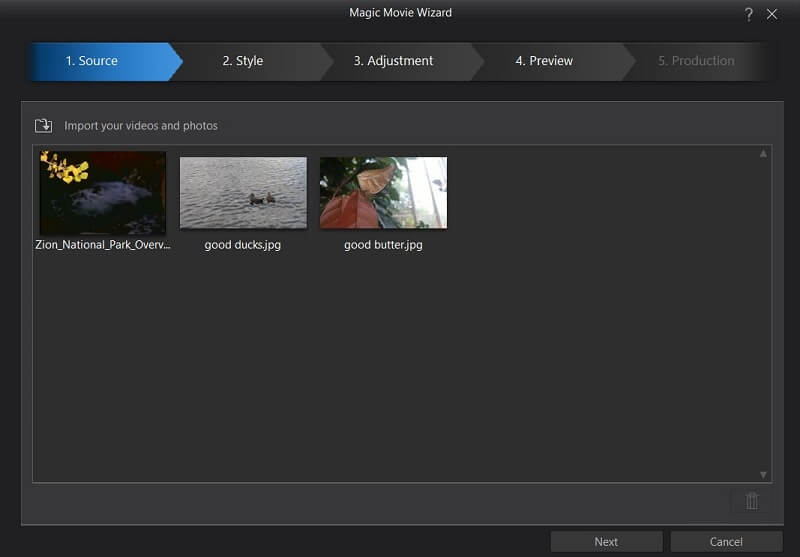
Первый из наших пяти шагов — это импорт наших исходных изображений и видео. Я импортировал бесплатное видео о национальном парке Зайон, которое нашел в Интернете, а также несколько фотографий природы, которые сделал сам.
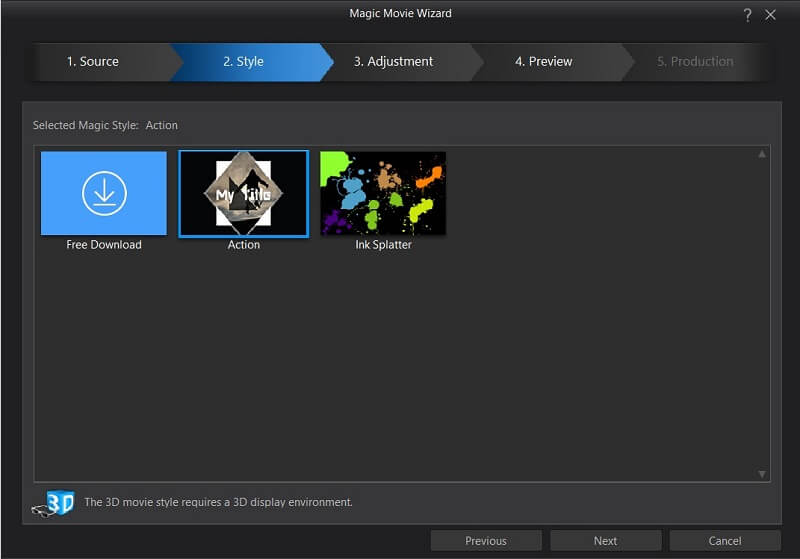
Следующим шагом является выбор «Волшебный стиль» видео шаблон для вашего проекта. По умолчанию PowerDirector поставляется только с «Действие» style, но очень просто загрузить больше бесплатных стилей с официального сайта Cyberlink. Нажав кнопку «Бесплатная загрузка», вы откроете страницу в веб-браузере по умолчанию, содержащую ссылки для скачивания нескольких стилей, которые вы можете выбрать.
Чтобы установить стиль, все, что вам нужно сделать, это дважды щелкнуть файл после его загрузки, и PowerDirector автоматически установит его для вас. Как вы можете видеть выше, мне удалось легко установить стиль «Брызги чернил». Для целей сегодняшней демонстрации я буду использовать стиль Action по умолчанию.
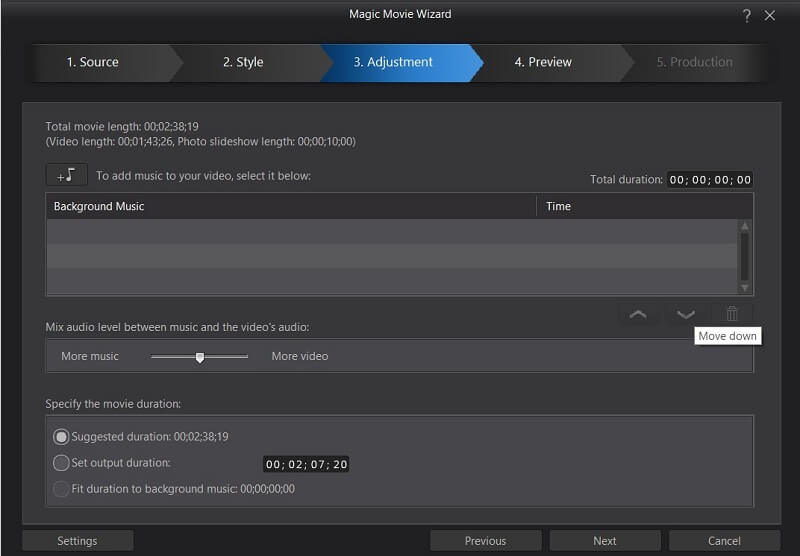
Игровой автомат Регулировка вкладка позволяет редактировать фоновую музыку и длину конечного видео. Как и в большинстве случаев в PowerDirector, все, что вам нужно сделать, это перетащить музыкальный файл на вкладку «Фоновая музыка», чтобы загрузить его в программу. Я пропустил этот шаг для этой демонстрации, так как хочу продемонстрировать песню по умолчанию, которую PowerDirector использует со стандартным стилем Magic.
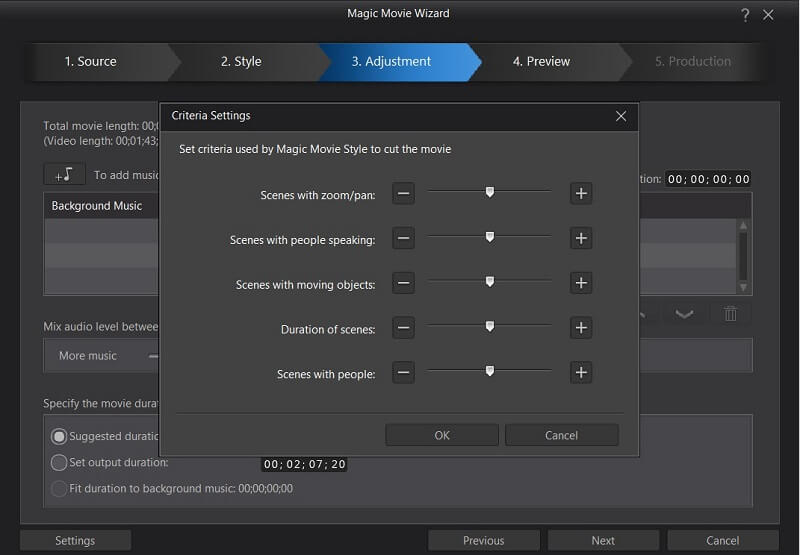
На вкладке настроек отображается ряд простых параметров, которые позволяют выделить различные функции вашего видео. PowerDirector позволяет легко выделить особенности вашего видео, такие как «Сцены с говорящими людьми», без необходимости выполнять какую-либо грязную работу самостоятельно.
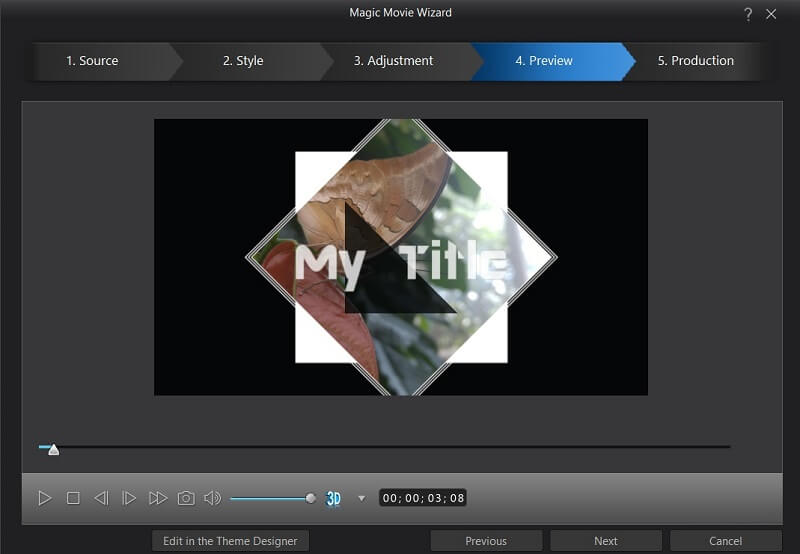
Игровой автомат предварительный просмотр На вкладке ваше видео автоматически объединяется вместе в соответствии с настройками и волшебным стилем, которые вы указали на предыдущих двух вкладках. В зависимости от длины вашего видео PowerDirector может полностью его обрезать через несколько минут.
Поскольку вы еще не сказали PowerDirector, как вы хотите назвать свое видео, нам придется кратко ввести Дизайнер тем. Просто нажмите кнопку «Редактировать в дизайнере тем», чтобы наш вступительный экран сказал что-то другое, кроме «Мое название».
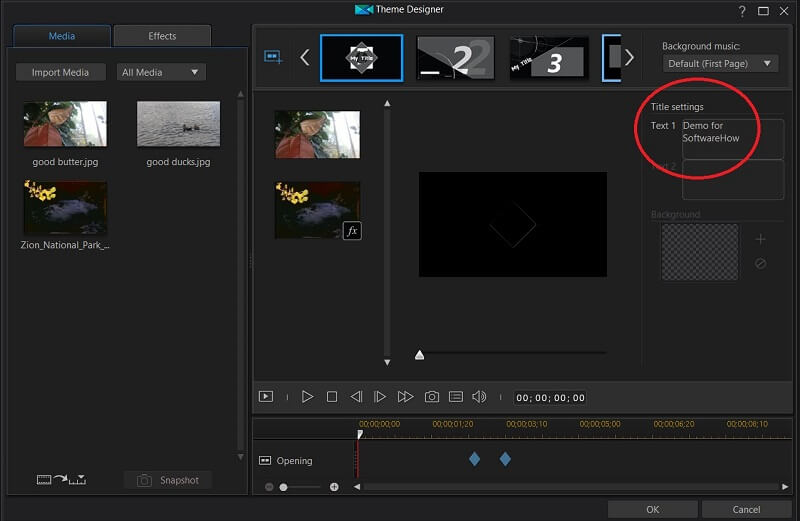
В Дизайнер тем мы можем редактировать настройки заголовка (обведены красным), щелкать различные переходы, автоматически созданные Волшебный стиль вверху, чтобы редактировать наши сцены одну за другой и применять эффекты к каждому из наших клипов и изображений, выбрав вкладку «Эффекты» в верхнем левом углу страницы. Обязательно просмотрите видео целиком, так как вам, возможно, придется изменить текст по умолчанию более чем в одной сцене.
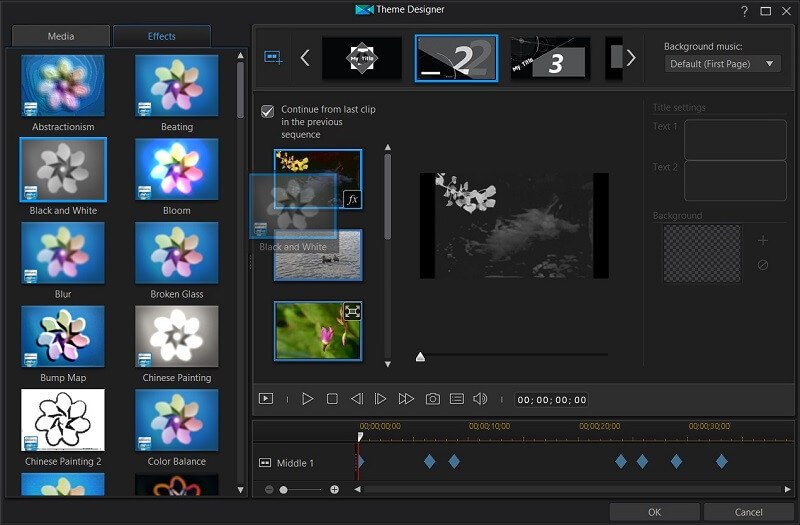
Применение эффектов к клипам и изображениям, как и большинство функций PowerDirector, можно выполнить, щелкнув нужный эффект и перетащив его на нужный клип. PowerDirector автоматически идентифицировал естественные переходы в видео, которое я ему предоставил, что упростило применение эффектов только к одной сцене за раз без необходимости самостоятельно нарезать видео на разные сцены.
Когда вы будете удовлетворены своими изменениями, вы можете нажать кнопку «ОК» в правом нижнем углу экрана и снова просмотреть предварительный просмотр.
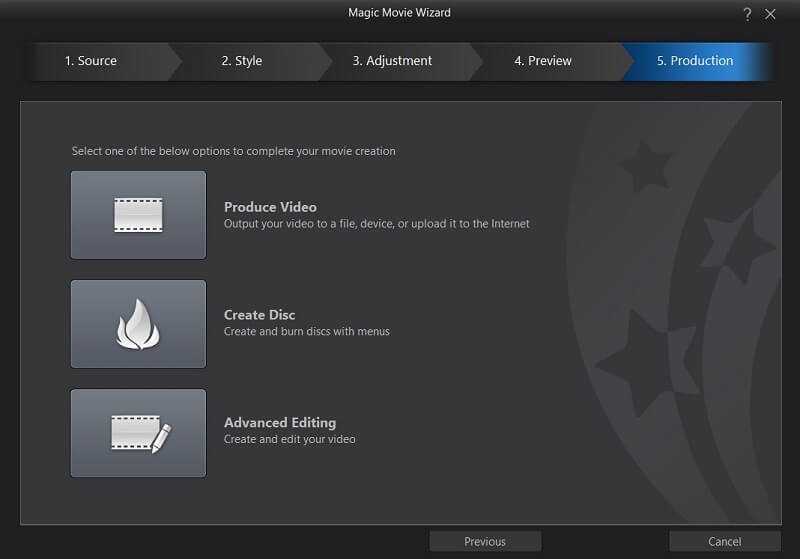
Вот так мы готовы упаковать его и вывести наш завершенный проект. Все три варианта, представленные на этом экране, приведут вас к полнофункциональному редактору. Поскольку мы закончили с нашим видео, нажмите кнопку «Создать видео», чтобы перейти к самому последнему этапу проекта.
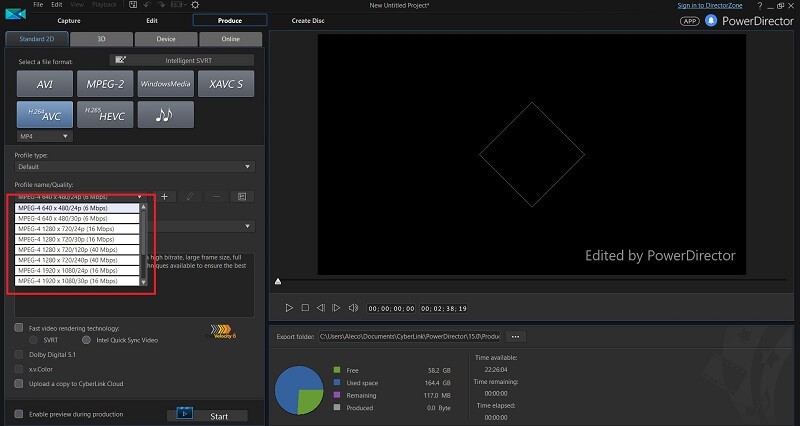
Здесь мы можем выбрать желаемый выходной формат для видео. По умолчанию PowerDirector предлагает видео MPEG-4 с разрешением 640×480/24p, поэтому вы можете настроить этот выходной формат на более высокое разрешение (выделено красным). Я выбрал 1920×1080/30p, затем нажал кнопку «Пуск» в нижней части экрана, чтобы начать рендеринг видео.
Весь процесс создания видео от начала до конца (не считая времени рендеринга в конце проекта) занял у меня всего несколько минут. Хотя у меня может быть немного больше опыта редактирования видео, чем у среднего предполагаемого пользователя PowerDirector 15, я считаю, что пользователь, у которого нет абсолютно никакого опыта редактирования видео, мог бы выполнить весь этот процесс примерно за то же время, что и я.
Не стесняйтесь посмотреть короткое видео, созданное PowerDirector здесь.
Чтобы добавить этот видеофайл из моего Медиа контент tab к моему проекту, все, что мне нужно сделать, это щелкнуть и перетащить его в окна временной шкалы ниже. Чтобы добавить новый контент на вкладку «Медиа-контент», все, что мне нужно сделать, это щелкнуть и перетащить из папки на моем компьютере в область «Медиа-контент». Если вы когда-либо сомневались в том, как добавить что-то в свой проект, можно с уверенностью предположить, что все, что вам нужно сделать, это щелкнуть и перетащить куда-нибудь.

Игровой автомат Редактировать Вкладка в верхней части экрана — это место, где вы будете вносить все фактические изменения для своего проекта. Другие вкладки позволяют выполнять большинство других основных функций, предоставляемых PowerDirector.
Вы можете записывать видео и аудио со встроенных или дополнительных аудиоустройств вашего компьютера в захват на вкладке, выведите видео в видеофайл или на несколько видеохостингов, таких как Youtube или Vimeo в Производит вкладку или создать полнофункциональный DVD с меню в Создать диск меню.
Вы можете выполнить 99% того, что программа может предложить на этих четырех вкладках, и вам нужно только зайти в раскрывающиеся меню в верхней части экрана, если вы хотите поиграть с настройками по умолчанию — что-то, что я поиграл с собой только для проверки программного обеспечения, но на практике это никогда не было необходимо.

В Редактировать на вкладке, большинство эффектов и модификаций, которые вы, вероятно, примените к видео, можно найти на самой левой вкладке, изображенной выше. Наводя указатель мыши на каждую вкладку, вы можете увидеть тип контента, который вы можете найти на этой вкладке, а также сочетание клавиш по умолчанию для перехода туда без использования мыши.
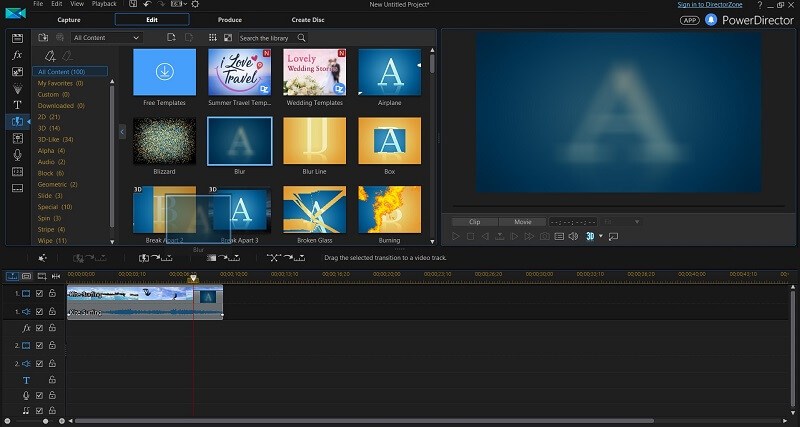
Здесь я перешел на вкладку переходов, которая, как вы уже догадались, предоставляет переходы, которые вы можете использовать для соединения двух клипов вместе. Как вы уже, наверное, догадались, применить переход к клипу так же просто, как щелкнуть и перетащить его к клипу, из которого вы хотите выполнить переход. На многих вкладках, включая вкладку переходов, есть кнопка «Бесплатные шаблоны», позволяющая бесплатно загрузить дополнительный контент с веб-сайта Cyberlink.
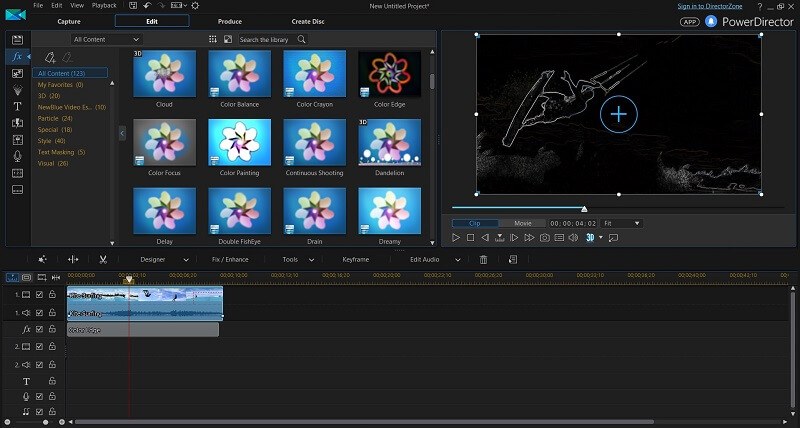
Здесь я применил эффект «Цветной край» к части моего видео, перетащив его в часть FX временной шкалы под моим клипом. Я могу щелкнуть край эффекта, чтобы настроить продолжительность применения эффекта к моему видео, или дважды щелкнуть сам эффект на временной шкале, чтобы открыть окно, в котором можно настроить параметры эффекта.
Практически все в редакторе PowerDirector работает одинаково — найдите нужный эффект на крайней левой вкладке, щелкните и перетащите его на временную шкалу, а затем дважды щелкните содержимое, чтобы отредактировать его настройки — очень элегантный дизайн.
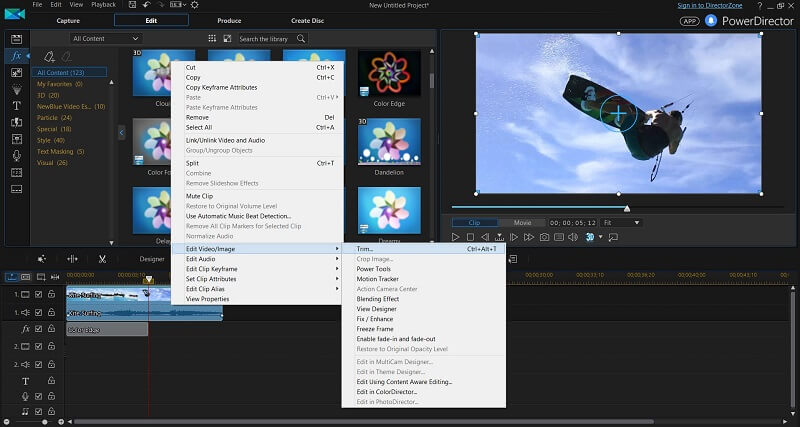
Более «продвинутые» видеоинструменты, такие как коррекция цвета, параметры смешивания и регулировка скорости, можно найти, щелкнув правой кнопкой мыши видео на временной шкале и перейдя в подменю «Редактировать видео/изображение».
Я смог найти все нужные мне функции в этих подменю без использования Google или просмотра онлайн-учебника, где их найти. Я, конечно, не могу сказать то же самое, когда я учился использовать другие видеоредакторы.
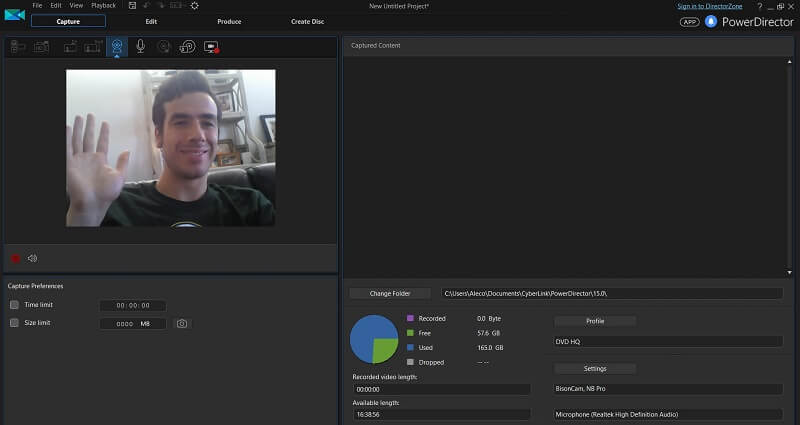
Последняя функция редактора, которую я хотел бы выделить, — это вкладка захвата. Просто нажав на вкладку, PowerDirector смог автоматически определить стандартную камеру и микрофон моего ноутбука, что позволило мне записывать аудио- и видеоклипы с моего оборудования за считанные секунды. Эту вкладку также можно использовать для захвата аудио- и видеосигнала с рабочего стола — это идеально подходит для записи видеороликов с инструкциями для YouTube.
Редактор видео 360 и создатель слайд-шоу
Два основных преимущества программы, которые я еще не рассмотрел, — это инструменты для редактирования видео 360 и создание слайд-шоу функцию.
Как я упоминал ранее, мне не удалось проверить качество вывода 360-градусных видео на реальном устройстве для 360-градусного просмотра, таком как Google Glass, но я по-прежнему мог легко редактировать и просматривать 360-градусные видео с помощью функции в PowerDirector, которая позволяет вам исследовать панорамные среды с помощью стрелок клавиатуры. При редактировании этих видео используется тот же процесс, что и при редактировании обычных видео, в сочетании с некоторыми дополнительными функциями для настройки углов камеры в 3D-среде и глубины резкости для таких объектов, как 3D-текст.
Я не могу гарантировать, что все работает именно так, как было обещано, когда дело доходит до вывода 360-градусных видео, но команда CyberLink не дала мне никаких оснований предполагать, что это не будет работать так, как предполагалось. По моему опыту работы с программой, она была чрезвычайно надежной и простой в навигации. Я полагаю, что 360-градусное видео так же просто и безболезненно, как и все остальное в PowerDirector.
Еще одна приятная особенность PowerDirector — Создатель слайд-шоу инструмент. Как вы, вероятно, догадались, все, что вам нужно сделать для создания слайд-шоу, — это щелкнуть и перетащить группу выбранных фотографий в окно мультимедиа, упорядочить их в том порядке, в котором вы хотите, чтобы они были представлены, а затем выбрать стиль слайд-шоу.
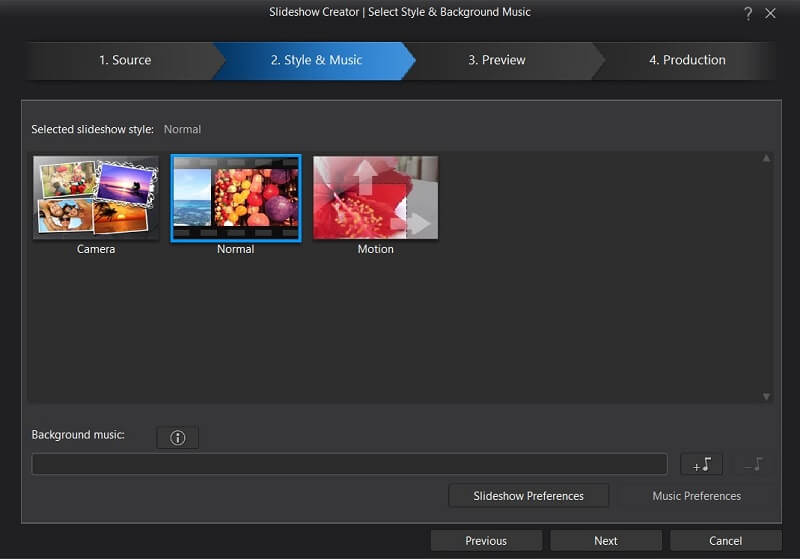
Мне потребовалась одна минута, чтобы создать пример слайд-шоу с несколькими фотографиями моей девушки.
Подходит ли PowerDirector для создания высококачественных видео?
Как вы могли заметить из приведенных выше примеров видео, большинство стандартных шаблонов и стилей, предоставляемых PowerDirector, не имеют профессионального качества. Если вы не создаете рекламу партии подержанных автомобилей в 1996 году, я бы просто не чувствовал себя комфортно, используя что-либо, кроме самых основных эффектов, предоставляемых PowerDirector в профессиональной среде.
Если вы держитесь подальше от наворотов и используете только базовые инструменты, в PowerDirector можно создавать видео профессионального качества. Если вы записали какой-то видеоконтент, который может стоять сам по себе, и вам просто нужна программа, которая может накладывать некоторый основной текст, делать озвучку, редактировать молнию и вставлять некоторые основные вступительные/завершающие экраны, PowerDirector легко справится с этими простыми задачами.
Причины моих оценок
Эффективность: 4/5
PowerDirector предлагает исчерпывающий и полный набор инструментов для базового редактирования видео, но не предлагает некоторые из более продвинутых функций, которые вы найдете в других программах для редактирования видео. Он может делать все, что рекламирует, быстро, мощно и, по моему опыту, совершенно без ошибок. Причина, по которой я дал ей 4 звезды вместо 5 за эффективность, заключается в заметной разнице в качестве видеоэффектов между этой программой и некоторыми ее конкурентами.
Цена: 3 / 5
Обычно предлагаемый по цене 99.99 долларов США (пожизненная лицензия) или 19.99 долларов США в месяц по подписке, это не самый дешевый инструмент для редактирования видео на рынке, но и не самый дорогой. Final Cut Pro обойдется вам в 300 долларов, а Nero Video гораздо доступнее. VEGAS Movie Studio, гораздо более полнофункциональный видеоредактор, широко доступен в Интернете по той же цене, что и PowerDirector.
Легкость использования: 5 / 5
Нет запрета! PowerDirector — это самый интуитивно понятный и простой в использовании инструмент для редактирования видео, который я когда-либо видел, а также одна из самых элегантных и хорошо запрограммированных программ, которые я когда-либо использовал. Большое спасибо команде CyberLink UX за создание такой удивительно оптимизированной программы.
Поддержка: 3.5/5
На портале поддержки CyberLink доступно множество видеоуроков, которые научат вас использовать программное обеспечение PowerDirector, но если вы хотите поговорить с человеком, чтобы решить свои проблемы, вам нужно заплатить 29.95 долларов США за два месяца поддержки по телефону.
Этот рейтинг идет с оговоркой, поскольку на самом деле я не связывался с сотрудником CyberLink по телефону или по электронной почте. Мое обоснование рейтинга заключается в том, что нет никакого способа связаться с CyberLink с вопросами о том, как использовать программное обеспечение, кроме как заплатить им 29.95 долларов США за двухмесячную поддержку по телефону.
Другие программы для редактирования видео, такие как VEGAS Pro, предлагают бесплатную поддержку клиентов по электронной почте для всех видов технической помощи. При этом документация и видеоуроки на веб-сайте CyberLink подробны, а сама программа удивительно интуитивно понятна, поэтому вполне вероятно, что вам никогда не понадобится обращаться в их службу поддержки за технической помощью во время изучения программы.
Альтернативы PowerDirector
На рынке есть несколько отличных видеоредакторов, которые сильно различаются по цене, простоте использования, расширенным функциям и качеству.
Если вы ищете что-то дешевле, проверять Nero Video (отзыв). Не такой элегантный и полнофункциональный, как PowerDirector, я предпочитаю библиотеку видеоэффектов в Nero PowerDirector.
Если вы ищете что-то более продвинутое:
- Если вы ищете видеоредактор более профессионального качества, у вас есть несколько хороших вариантов. Золотой стандарт видеоредакторов Final Cut Pro, но полная лицензия обойдется вам в 300 долларов. Мой выбор VEGAS Киностудия (отзыв), что дешевле и популярно среди многих ютуберов и видеоблогеров.
- Если вы являетесь поклонником продуктов Adobe или вам нужна совершенная программа для редактирования цветов и световых эффектов вашего видео, Adobe Premiere Pro (отзыв) доступен за 19.99 долларов в месяц или поставляется в комплекте со всем пакетом Adobe Creative Suite за 49.99 долларов в месяц.
Заключение
CyberLink PowerDirector продуманно разработан, быстр и эффективен, и это одна из самых интуитивно понятных программ, которые я когда-либо использовал. Как видеоредактор со средним опытом, мне никогда не приходилось искать в Интернете или читать документацию о том, где и как использовать многочисленные функции программы. Этому действительно легко научиться. Если вы новичок в видеомонтаже или относительно новичок в техническом плане, ищете быстрый, простой и относительно доступный инструмент для объединения домашних фильмов и простых видеороликов, вам подойдет PowerDirector.
Имея это в виду, кажется, что команда CyberLink сосредоточила все свои усилия на простоте использования и интуитивно понятном дизайне за счет общего качества встроенных видеоэффектов программы. Эффекты, переходы и шаблоны по умолчанию, предлагаемые PowerDirector, и близко не подходят для создания видео профессионального качества, и программа не предлагает многих расширенных функций редактирования видео, которые есть у ее конкурентов. Если вы уже нашли время, чтобы изучить более продвинутый видеоредактор или стремитесь сделать редактирование видео хобби, вы можете добиться большего, чем PowerDirector.
Итак, вы пробовали CyberLink PowerDirector? Считаете ли вы этот обзор PowerDirector полезным? Оставьте комментарий ниже.
последние статьи